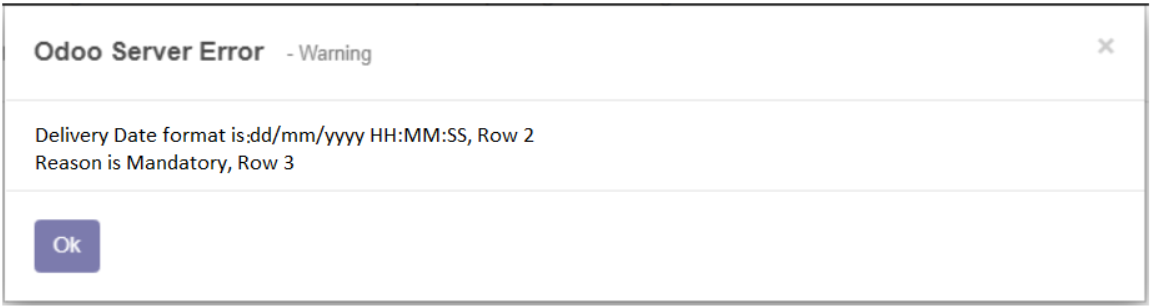Import Update Delivery
Import Update Delivery Steps :
i. Buka menu > Shipping Management > Import Update Delivery
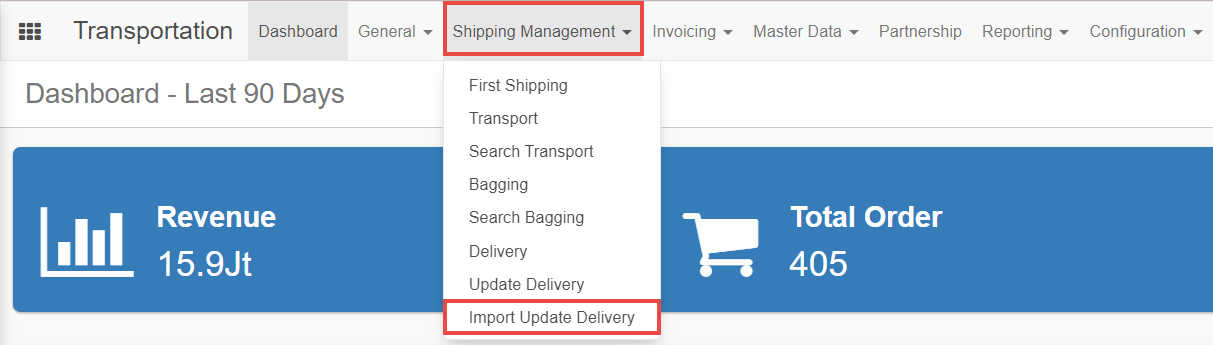
ii. Untuk mendownload template, klik Download Excel Template
iii. Input data sesuai dengan template yang disediakan

iv. Kolom Tracking Status diisi dengan:
• delivered, atau
• failed
v. Apabila kolom Tracking Status diisi dengan nilai “delivered”:
• Kolom Receiver menjadi Mandatory
• Kolom Receiver Name menjadi Mandatory
vi. Apabila kolom Tracking Status diisi dengan nilai “failed”:
• Kolom Reason menjadi Mandatory
vii. Kolom Reason diisi dengan:
• WAKTU PENGIRIMAN TIDAK CUKUP
• PERMINTAAN CUSTOMER ANTAR ULANG
• FORCE MEJEURE
• KANTOR TUTUP
• MAILING ROOM TUTUP
• PENERIMA MENOLAK KIRIMAN
• PENERIMA PINDAH ALAMAT
• PENERIMA RESIGN
• PENERIMA TIDAK BISA DIHUBUNGI
• RUMAH KOSONG
• DO PENGIRIMAN EXPIRED
• DO TIDAK SESUAI
• PAKET TERINDENTIFIKASI BARANG BERBAHAYA (DG)
• MISSROUTE
viii. Kolom Receiver diisini dengan nilai:
• “1” = Penerima Sendiri
• “2” = Rekan Kerja
• “3” = Suami/Istri
• “4” = Anak
• “5” = Keluarga Serumah
• “6” = ART
• “7” = Security/Satpam
• “8” = Mailing Room
ix. Kolom Delivery Date diisi dengan format: dd/mm/yyyy HH:MM:SS
x. Penjelasan setiap kolom:
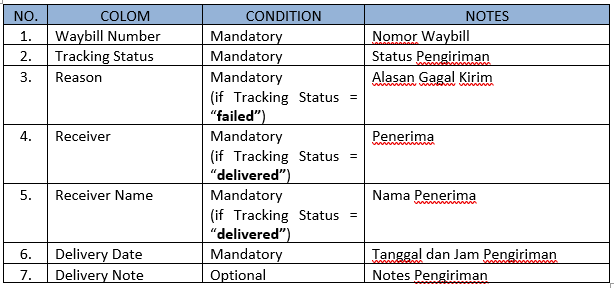
xi. Untuk mengupload, klik tombol Upload Your File
xii. Klik tombol Import
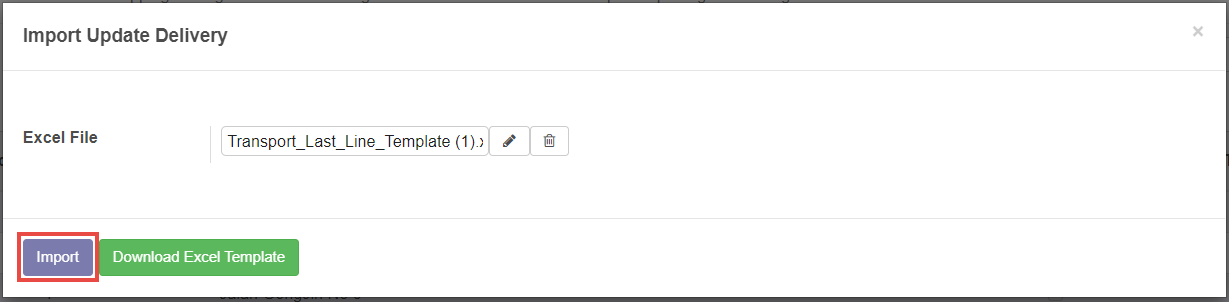
xiii. Jika berhasil di upload, sistem akan menampilkan notifikasi
xiv. Jika gagal, sistem akan menampilkan notifikasi error